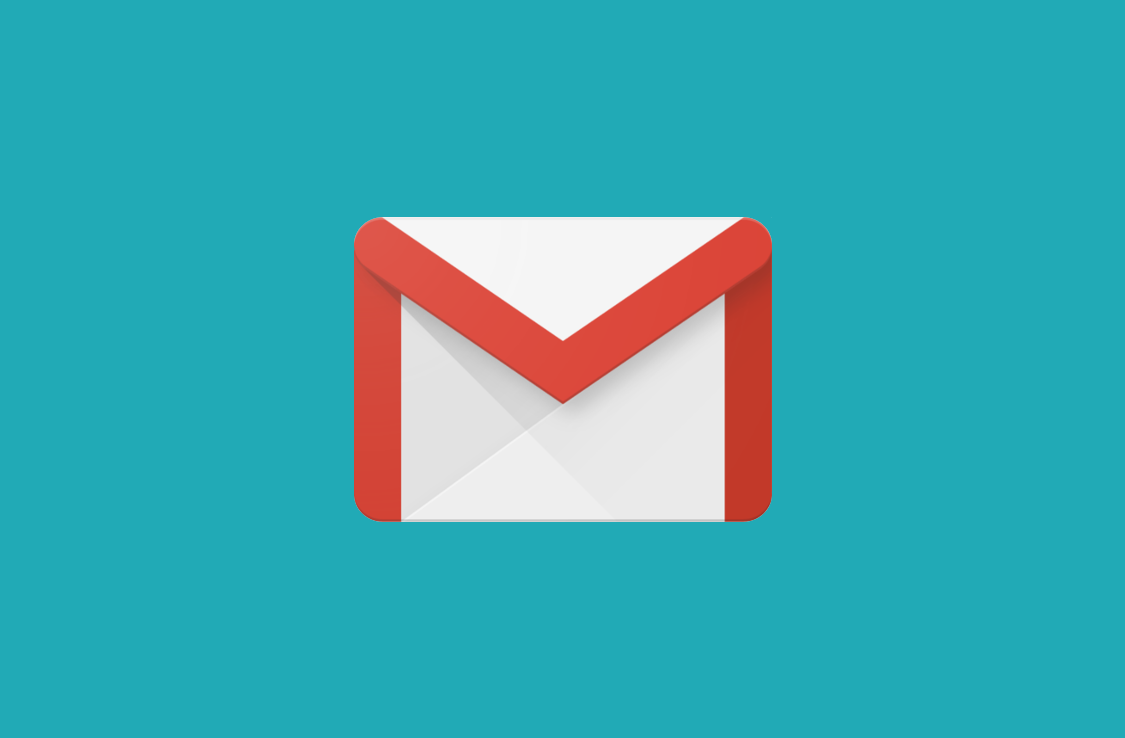По умолчанию на многих материнских платах ASUS с UEFI BIOS включен режим безопасной загрузки. Однако отключение этого режима может помочь вам легче установить Windows или настроить двойную загрузку на вашем компьютере.
Содержание
Во многих моделях нет возможности напрямую отключить режим Secure Boot. Поэтому нам придется очистить ключи, включающие этот режим, из BIOS. Не волнуйтесь, вы всегда можете отменить этот процесс и включить Secure Boot без каких-либо проблем. Вы также не потеряете гарантию, отключив или включив Secure Boot.
Перед началом работы
Перед отключением режима Secure Boot на компьютере с материнской платой ASUS необходимо включить разделы GPT. Например, если вы хотите установить на компьютер копию Windows, вы не сможете этого сделать, если система не находится в режиме UEFI. Стиль разделов жесткого диска должен поддерживать этот режим или быть совместимым с ним.
Включив режим UEFI, вы также включите GPT-разметку на жестком диске. Это позволит вам создавать разделы размером более 4 ГБ, и вы сможете иметь их столько, сколько захотите. Есть два способа сделать это — командная строка или стороннее приложение.
Командная строка
Если вы решите сделать это через командную строку, выполните следующие шаги.
- Вставьте установочный диск Windows или подключите USB-накопитель и загрузите компьютер в режиме UEFI.
- Когда откроется окно установки, нажмите одновременно клавиши Shift и F10. Это вызовет консоль Command Prompt.
- Используйте команду diskpart для доступа к инструменту разделения диска. Позвольте ему внести изменения в ваш компьютер.
- Используйте команду listdisk, чтобы определить и перечислить формат диска.
- Выберите диск, который вы хотите отформатировать и преобразовать в GPT. Сделайте это с помощью следующих команд: Select disk , clean (эта команда очищает диск), convert gpt (эта команда преобразует его в GPT).
Стороннее приложение
Если вы не хотите возиться с Command Prompt, вы можете использовать Partition Master от EaseUS для преобразования жесткого диска в GPT. Приложение также поможет удалить, удалить, стереть, объединить и создать разделы жесткого диска.
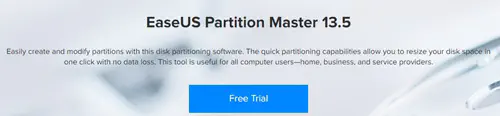
Приложение доступно в трех версиях — Partition Master Pro (для одного компьютера), Partition Master Server (для серверов) и Partition Master Unlimited (для нескольких компьютеров и серверов). Все три варианта доступны с бесплатными пробными версиями. Вы можете найти их на официальном сайте EaseUS .
Отключение Secure Boot
После того, как все приготовления закончены, пришло время отключить Secure Boot на вашем ASUS. Просто выполните следующие шаги.
- Подключите USB-накопитель к компьютеру.
- Откройте меню Пуск и выберите перезагрузку компьютера.
- Когда компьютер начнет загружаться, нажмите кнопку DEL на клавиатуре, чтобы войти в BIOS. В зависимости от модели, вам может понадобиться нажать другую кнопку.
- Откройте расширенный режим. Чаще всего это делается нажатием клавиши F7. Однако существуют модели с другими комбинациями клавиш.
- Откройте раздел Boot.
- Далее откройте подменю Secure Boot.
- В разделе OS Type выберите в выпадающем меню режим Windows UEFI.
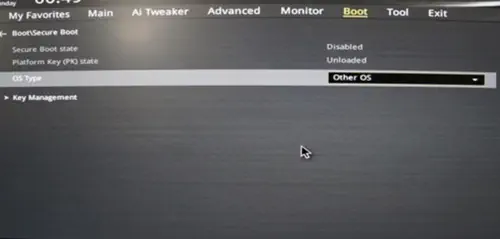
- Откройте подменю Key Management.
- Выберите опцию Save Secure Boot Keys.
- Нажмите Enter.
- Когда BIOS предложит вам выбрать файловую систему, вы должны выбрать недавно подключенный USB-накопитель.
- BIOS сохранит файлы ключей DBX, DB, KEK и PK на USB-накопителе.
- Далее, вы должны удалить Platform Key. Это приведет к отключению Secure Boot. Будьте осторожны, чтобы не удалить другие ключи.
- Чтобы сохранить настройки и выйти из BIOS, нажмите клавишу F10 на клавиатуре. Это приведет к перезагрузке компьютера. Подождите, пока он загрузится вне режима Secure Boot.
Включение Secure Boot
Если вы передумали и хотите включить Secure Boot еще раз, вот как это сделать.
- Подключите USB-накопитель к компьютеру.
- Вызовите меню Пуск и выберите Перезагрузка в меню Питание.
- Когда компьютер начнет загружаться, нажмите DEL на клавиатуре (или другую назначенную клавишу), чтобы войти в BIOS.
- Нажмите F7 (или другую назначенную клавишу), чтобы войти в раздел Advanced Mode меню BIOS.
- Откройте раздел Boot.
- После этого откройте раздел Secure Boot.
- Перейдите к опции OS Type и выберите режим Windows UEFI из выпадающего меню.
- Далее перейдите к Key Management.
- Прокрутите вниз до опции Load Default PK и нажмите Enter.
- Если вы выберете Yes, вы загрузите набор ключей по умолчанию. Когда все готово, сохраните настройки и выйдите. Подождите, пока компьютер перезагрузится. Если вы выбрали Нет, вы сможете загрузить ключи, резервные копии которых вы сохранили.
- Если вы выбрали Нет, вам следует выбрать USB-накопитель с ключами из списка Выбор файловой системы.
- Далее выберите ключ PK и нажмите OK.
- В пункте Select Key file type выберите UEFI Secure Variable и нажмите OK.
- Когда появится запрос Update ‘PK’ from selected file ‘PK’, выберите Yes.
- Сохраните настройки и выйдите. Дождитесь загрузки компьютера в режиме Secure Boot.
Возьмите компьютер под контроль
Отключение режима Secure Boot позволит вам делать гораздо больше с вашим компьютером. Самое приятное, что это полностью обратимо и не аннулирует гарантию.
Пробовали ли вы отключить Secure Boot? Возникли ли у вас какие-либо проблемы на этом пути? Сообщите нам об этом в комментариях ниже.
YouTube видео: Как отключить безопасную загрузку на материнской плате ASUS
Вопросы и ответы по теме: “Как отключить безопасную загрузку на материнской плате ASUS”
Как включить безопасную загрузку на материнской плате ASUS?
Выберите [Дополнительные параметры]②. Выберите [Параметры загрузки]③. Нажмите [Перезагрузить]④. В обычной ситуации вы можете выбрать [4)Войти в безопасный режим]⑩.
Как отключить режим безопасной загрузки?
Найдите параметр безопасной загрузки в меню BIOS. Если это возможно, установите для него значение “Отключено”. Обычно этот параметр находится на вкладке “Безопасность “, на вкладке “Загрузка " или на вкладке “Проверка подлинности “. Сохраните изменения и закройте его.
Как отключить режим UEFI ASUS?
Как отключить Secure Boot и UEFI на ноутбуке AsusПри загрузке ноутбука Asus нажмите клавишу DELETE и войдите в UEFI-BIOS. Заходим в раздел «Security» и, найдя параметр «Secure Boot», переключаем его в положение «Disabled».Сохраненная копия
Как включить безопасную загрузку в UEFI ASUS?
**Если Вы хотите включить или отключить безопасную загрузку, выполните следующие действия.**1. Сначала войдите в BIOS компьютера. 2. После входа в утилиту BIOS перейдите в Advanced mode, нажав клавишу [F7] или мышкой кликнув ①. 3. После входа в расширенный режим выберите [Security]② и [Secure Boot]③.
Как отключить безопасную загрузку ASUS?
- После входа в BIOS перейдите в Advanced Mode используя клавишу [F7] или курсор(1).
- Выберите [Security] (2), затем [Secure Boot] (3).
- Чтобы отключить Secure Boot, выберите [Secure Boot Control] (4), затем Отключить.
- Сохраните и выйдите из настроек.
- ПК автоматически перезагрузится и войдет в систему.
Как отключить Secure Boot без биоса?
Для того, чтобы отключить Secure Boot на оборудовании Asus (современных его вариантах), в настройках UEFI зайдите на вкладку Boot (Загрузка) — Secure Boot (Безопасная загрузка) и в пункте OS Type (Тип операционной системы) установите «Other OS» (Другая ОС), после чего сохраните настройки (клавиша F10).